フェールオーバー グループの構成 - ポータル
この記事では、Azure portal を使用して Azure Arc で有効な SQL Managed Instance のディザスター リカバリーを構成する方法について説明します。 続行する前に、「Azure Arc で有効な SQL Managed Instance - ディザスター リカバリー」にある情報と前提条件を確認してください。
前提条件
Azure Arc で有効な SQL Managed Instance の 2 つのインスタンス間でフェールオーバー グループを設定する前に、次の前提条件を満たす必要があります。
BasePriceまたはLicenseIncludedの 1 つとして--license-typeを使用したプライマリ サイトでプロビジョニングされた Azure Arc データ コントローラーと Arc 対応 SQL マネージド インスタンス。- 次の条件でプライマリとしての ID 構成を使用したセカンダリ サイトでプロビジョニングされた Azure Arc データ コントローラーと Arc 対応 SQL マネージド インスタンス。
- CPU
- メモリ
- Storage
- サービス レベル
- Collation
- その他のインスタンス設定
- セカンダリ サイトのインスタンスでは
--license-typeがDisasterRecoveryであることが必要です。 このインスタンスは、ユーザー オブジェクトのない新しいものである必要があります。
Note
- マネージド インスタンスの作成中に、
--license-typeを指定することが重要です。 これにより、DR インスタンスをプライマリ データ センターのプライマリ インスタンスからシード処理できるようになります。 デプロイ後にこのプロパティを更新しても、同じ効果はありません。
デプロイ プロセス
2 つのインスタンス間で Azure フェールオーバー グループを設定するには、次の手順を実行します。
- プライマリ サイトで分散型可用性グループのカスタム リソースを作成する
- セカンダリ サイトで分散型可用性グループのカスタム リソースを作成する
- ミラーリング証明書からバイナリ データをコピーする
syncモードまたはasyncモードのいずれかで、プライマリとセカンダリのサイト間に分散型可用性グループを設定します
次の図は、適切に構成された分散可用性グループを示しています。
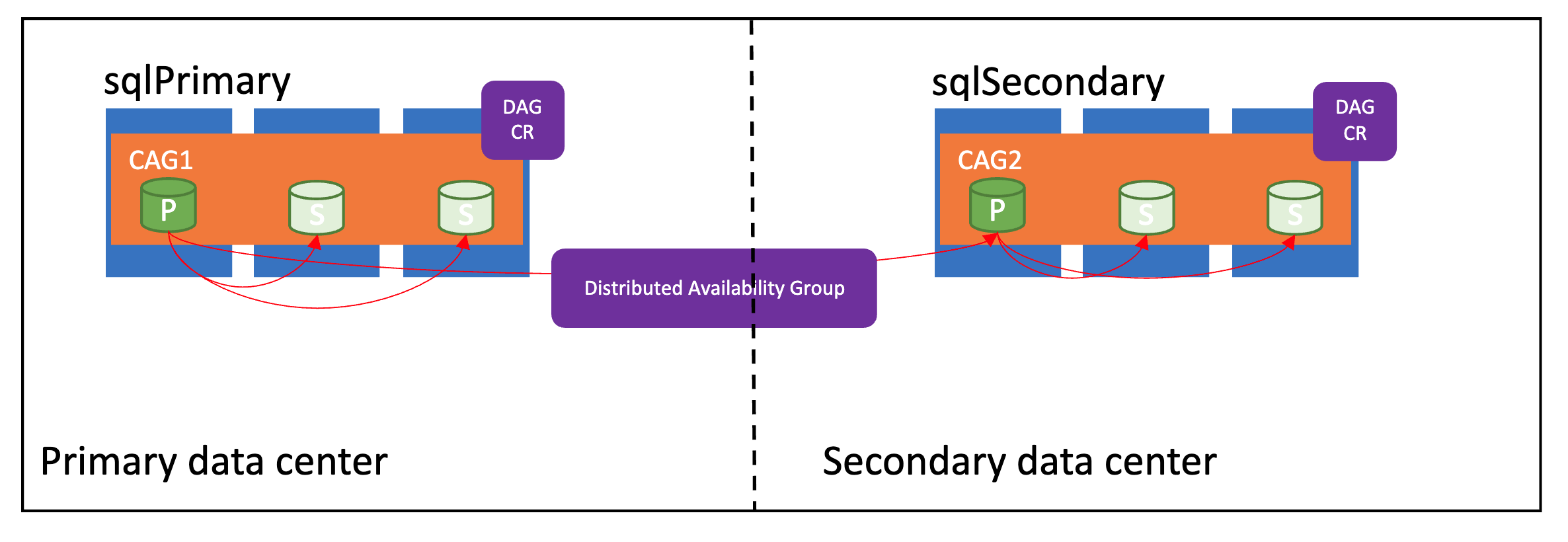
同期モード
Azure Arc データ サービスのフェールオーバー グループでは、sync と async の 2 つの同期モードをサポートしています。 同期モードは、インスタンス間でのデータの同期方法、および場合によってはプライマリ マネージド インスタンスのパフォーマンスに直接影響します。
プライマリとセカンダリのサイト間の距離が数マイル以内である場合は、sync モードを使用します。 それ以外の場合は、プライマリ サイトのパフォーマンスへの影響を避けるために async モードを使用します。
Azure portal を使用してディザスター リカバリーを構成するには、Azure Arc 対応データ サービスを Azure に直接接続する必要があります。
Azure フェールオーバー グループを構成する
ポータルで、プライマリ可用性グループに移動します。
[データ管理] で [フェールオーバー グループ] を選びます。
Azure portal は、[インスタンス フェールオーバー グループの作成] を表します。
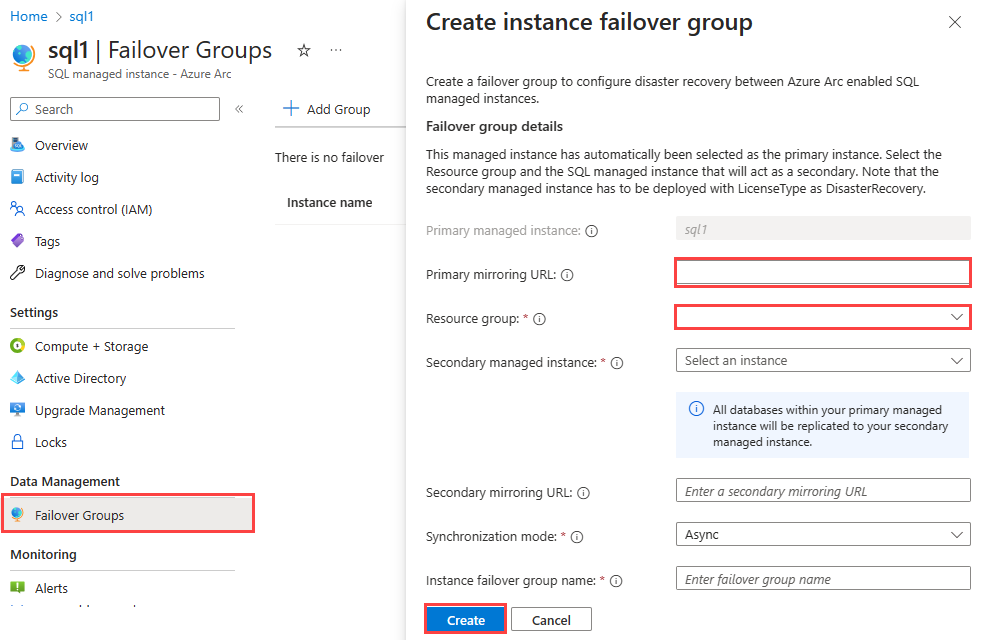
フェールオーバー グループを定義するための情報を指定します。
- プライマリ ミラーリング URL: フェールオーバー グループ インスタンス向けミラーリング エンドポイント。
- リソース グループ: フェールオーバー グループ インスタンスのリソース グループ。
- セカンダリ マネージド インスタンス: DR の場所の Azure SQL Managed Instance。
- 同期モード: 同期モードの場合は [同期]、非同期モードの場合は [非同期] を選択します。
- インスタンス フェールオーバー グループ名: フェールオーバー グループの名前。
[作成] を選択します。
Azure portal でインスタンス フェールオーバー グループのプロビジョニングを開始します。
フェールオーバー グループの表示
フェールオーバー グループがプロビジョニングされると、Azure portal に表示できます。
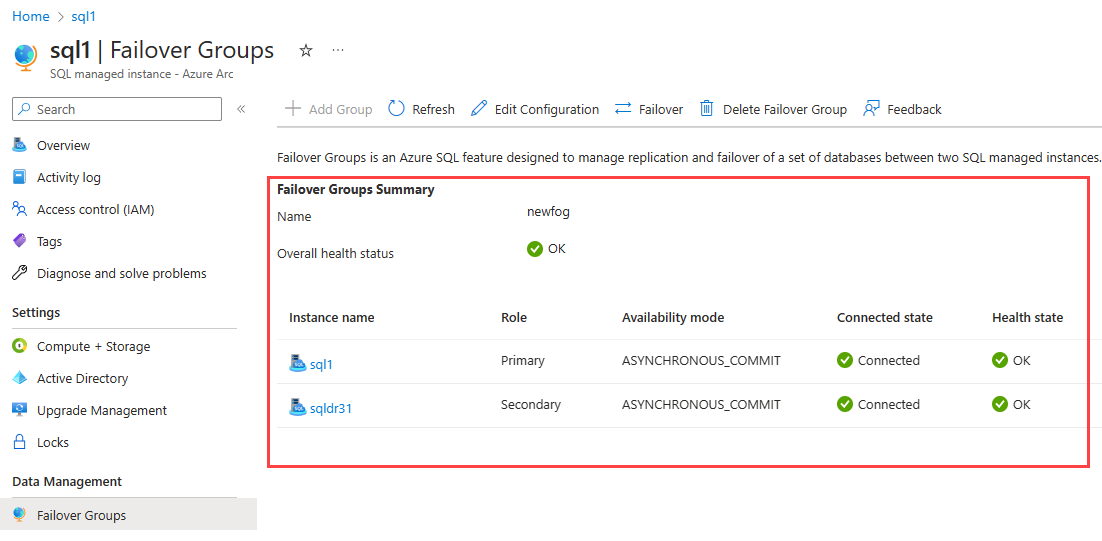
[フェールオーバー]
ディザスター リカバリー構成では、フェールオーバー グループのインスタンスのうち 1 つだけがプライマリになります。 ポータルからフェール オーバーして、プライマリ ロールをフェールオーバー グループの他のインスタンスに移行できます。 フェールオーバーするには、次のようにします。
- ポータルで、マネージド インスタンスを検索します。
- [データ管理] で [フェールオーバー グループ] を選びます。
- [フェールオーバー] を選択します。
Azure portal で、フェールオーバーの進行状況を監視します。
同期モードの設定
同期モードを設定するには、次のようにします。
[フェールオーバー グループ] で、[構成の編集] を選択します。
Azure portal に [構成の編集] コントロールが表示されます。
![[構成の編集] コントロールのスクリーンショット。](media/managed-instance-disaster-recovery-portal/edit-synchronization.png)
[構成の編集] で目的のモードを選択し、[適用] を選択します。
ポータルでフェールオーバー グループの状態を監視する
ポータルを使用してフェールオーバー グループを変更すると、変更が適用された際にポータルが自動的に状態を報告します。 ポータルで報告される変更には次の内容が含まれます。
- フェールオーバー グループの追加
- フェールオーバー グループの構成を編集する
- フェールオーバーの開始
- フェールオーバー グループの削除
変更を開始すると、ポータルは 2 分ごとに状態を自動更新します。 ポータルは 2 分ごとに自動更新されます。
フェールオーバー グループの削除
フェールオーバー グループ**で [フェールオーバー グループの削除] を選択します。
Azure portal では、フェールオーバー グループを削除するかどうかを確認するよう求められます。
[フェールオーバー グループの削除] を選択して次に進みます。 それ以外の場合は、[キャンセル] を選択して、グループを削除しないようにします。